Πώς να ανακτήσετε διαγραμμένα ή χαμένα αρχεία DLL στον υπολογιστή σας
"Πρόσφατα, κάθε φορά που ανοίγω ένα πρόγραμμα, εμφανίζεται ένα μήνυμα σφάλματος συστήματος που αναφέρει ότι λείπει το αρχείο MSVCR71.dll. Πώς μπορώ να..." ανακτήσετε τα διαγραμμένα αρχεία DLL?" Ως ένα είδος αρχείου συστήματος, τα αρχεία DLL είναι απαραίτητα στα Windows. Λειτουργούν με διαφορετικές εφαρμογές για την αποτελεσματική κοινή χρήση αρχείων και πόρων. Εάν ορισμένα αρχεία DLL διαγραφούν ή λείπουν κατά λάθος, δεν θα έχετε πρόσβαση σε αυτές τις εφαρμογές ή ακόμα και στο λειτουργικό σας σύστημα. Εδώ μπορείτε να μάθετε επτά τρόπους για να επιλύσετε αυτό το πρόβλημα.
ΠΕΡΙΕΧΟΜΕΝΟ ΣΕΛΙΔΑΣ:
Μέρος 1: Τι είναι τα αρχεία DLL και γιατί λείπουν
Τι είναι τα αρχεία DLL; Σημαίνει Dynamic Link Library (Βιβλιοθήκη Δυναμικής Σύνδεσης). Είναι η υλοποίηση της έννοιας της κοινόχρηστης βιβλιοθήκης στα Windows από τη Microsoft. Αυτές οι βιβλιοθήκες έχουν επέκταση αρχείου: .dll. Επιτρέπουν στα προγράμματα να εκτελούν διαφορετικές λειτουργίες χωρίς να γράφουν ολόκληρο το πρόγραμμα από την αρχή κάθε φορά. Με λίγα λόγια, τα αρχεία DLL είναι σημαντικά και απαραίτητα στο λειτουργικό σύστημα των Windows.
Οι κύριοι λόγοι για τους οποίους λείπουν τα αρχεία DLL σας περιλαμβάνουν:
1. Διαγράψατε κατά λάθος αρχεία DLL.
2. Τα αρχεία DLL για ένα πρόγραμμα αντικαθίστανται από ένα άλλο πρόγραμμα.
3. Η απεγκατάσταση ενός προγράμματος μπορεί να οδηγήσει σε απώλεια αρχείων DLL.
4. Κακόβουλο λογισμικό ή ιός.
5. Κατεστραμμένο σύστημα αρχείων των Windows ή σκληρός δίσκος.
6. Προβλήματα μητρώου.
Μέρος 2: Πώς να ανακτήσετε τα διαγραμμένα αρχεία DLL
Τρόπος 1: Επανεκκίνηση του υπολογιστή
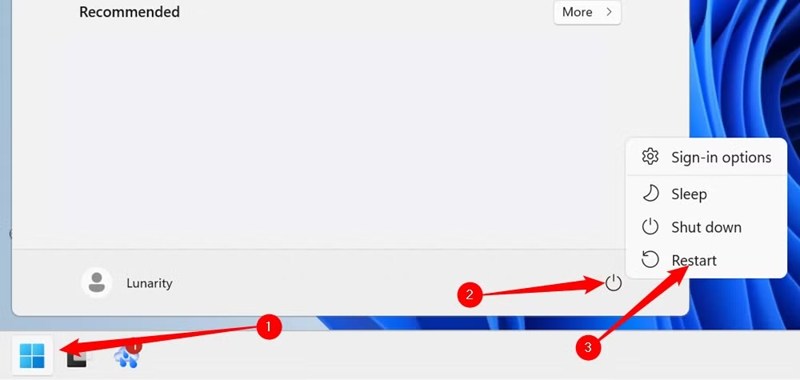
Ενώ είναι απλό, η επανεκκίνηση του υπολογιστή σας μπορεί μερικές φορές να διορθώσει τα αρχεία DLL που λείπουν στα Windows 11/10. Η επανεκκίνηση του υπολογιστή σας ανανεώνει το Σύστημα Αρχείων και κλείνει όλα τα προγράμματα στο παρασκήνιο. Τα αρχεία DLL που λείπουν ενδέχεται να έχουν επανέλθει. Το μόνο που χρειάζεται να κάνετε είναι να κάνετε κλικ στο Αρχική μενού, επιλέξτε το Power κουμπί και πατήστε επανεκκίνησηΣτη συνέχεια, ανοίξτε το πρόγραμμα για να ελέγξετε αν το σφάλμα εξαφανίζεται.
Τρόπος 2: Ανάκτηση από τον Κάδο Ανακύκλωσης
Εάν διαγράψετε ένα αρχείο DLL κατά λάθος, μην ανησυχείτε. Μπορείτε να βρείτε το αρχείο DLL που λείπει στον Κάδο Ανακύκλωσης και να το επαναφέρετε γρήγορα στον αρχικό φάκελο. Ακολουθούν τα βήματα για να ανακτήσετε το αρχείο DLL σας:
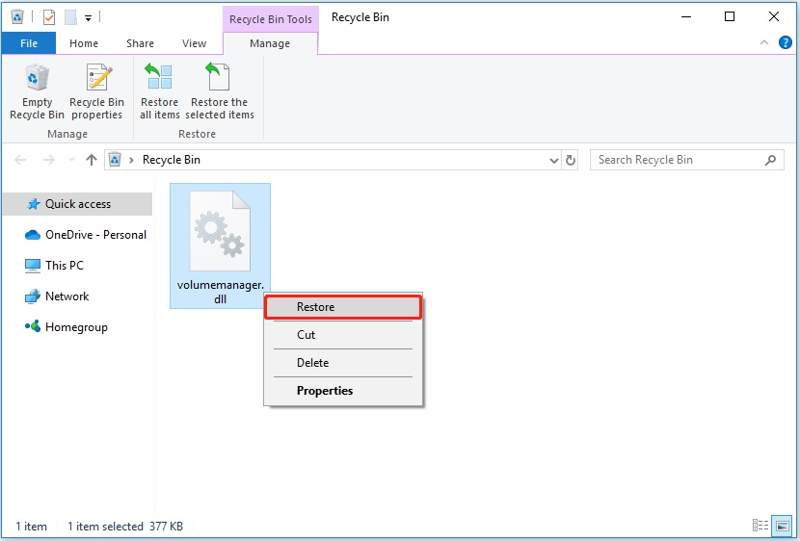
Βήμα 1. Ανοίξτε την εφαρμογή Κάδος Ανακύκλωσης από την επιφάνεια εργασίας σας ή από την Εξερεύνηση Αρχείων.
Βήμα 2. Βρείτε το αρχείο DLL που λείπει.
Βήμα 3. Κάντε δεξί κλικ πάνω του και επιλέξτε Επαναφορά από το μενού περιβάλλοντος.
Βήμα 4. Στη συνέχεια, ανοίξτε ξανά το πρόγραμμα και δεν θα δείτε το μήνυμα σφάλματος.
Τρόπος 3: Επαναφορά αρχείων DLL από το ιστορικό αρχείων
Εάν δεν μπορείτε να βρείτε τα αρχεία DLL που λείπουν στον Κάδο Ανακύκλωσης, το Ιστορικό Αρχείων είναι μια άλλη διαθέσιμη λειτουργία. Προαπαιτούμενο είναι να έχετε ενεργοποιήσει το Ιστορικό Αρχείων πριν χαθούν ή διαγραφούν τα αρχεία DLL σας.
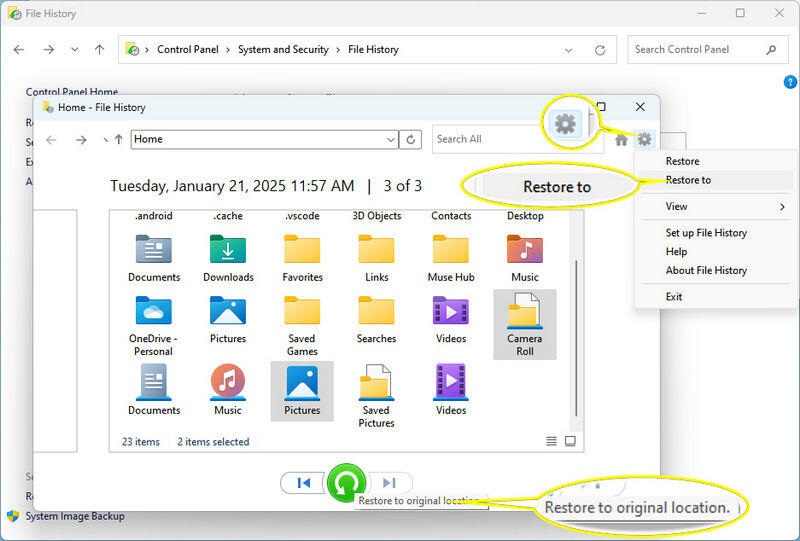
Βήμα 1. Εντοπίστε τον φάκελο του προγράμματος σε μια Εξερεύνηση Αρχείων.
Βήμα 2. Κάντε δεξί κλικ στον φάκελο και επιλέξτε Ιδιοκτησίες.
Βήμα 3. Πηγαίνετε στο Προηγούμενες εκδόσεις καρτέλα, επιλέξτε μια έκδοση που περιλαμβάνει τα αρχεία DLL που λείπουν και κάντε κλικ στο Άνοιγμα στο Ιστορικό Αρχείων.
Βήμα 4. Επιλέξτε όλα τα αρχεία DLL που λείπουν και κάντε κλικ στο Επαναφορά κουμπί.
Τρόπος 4: Επανεγκατάσταση εφαρμογών
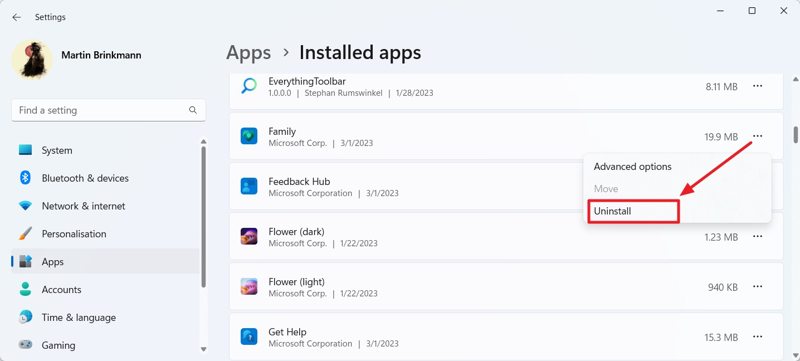
Ένας άλλος τρόπος για να διορθώσετε αρχεία DLL που λείπουν στα Windows 11/10 είναι να επανεγκαταστήσετε την εφαρμογή. Κάντε δεξί κλικ στο Αρχική μενού και επιλέξτε Ρυθμίσεις. μεταβείτε στο Αιτήσεις καρτέλα, επιλέξτε την εφαρμογή και απεγκαταστήστε την. Στη συνέχεια, κατεβάστε και εγκαταστήστε την εφαρμογή από το Microsoft Store ή από ένα αξιόπιστο μέρος.
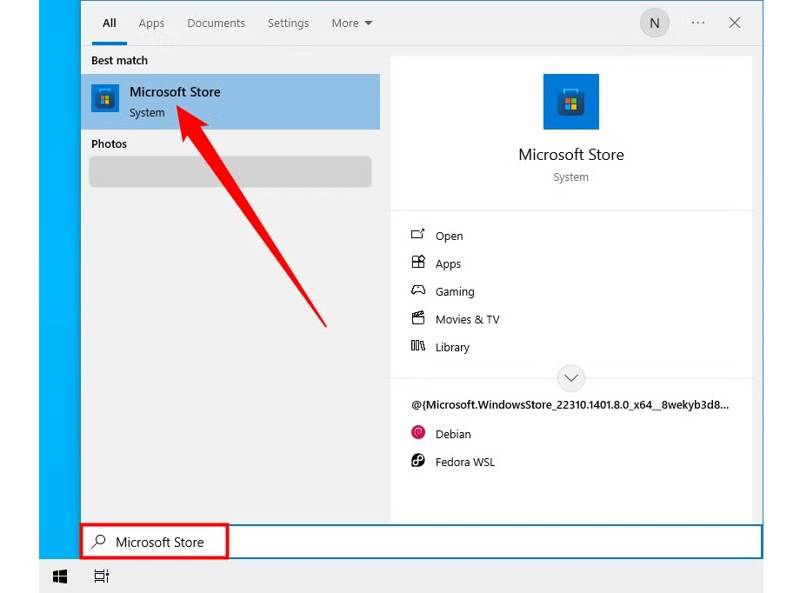
Τρόπος 5: Χρήση του Ελέγχου Αρχείων Συστήματος
Ο ενσωματωμένος Έλεγχος Αρχείων Συστήματος (System File Checker) στα Windows μπορεί να σαρώσει αρχεία συστήματος που λείπουν ή είναι κατεστραμμένα και να προσπαθήσει να τα επιδιορθώσει. Επομένως, μπορεί να διορθώσει αρχεία DLL που λείπουν στον υπολογιστή σας. Δείτε πώς μπορείτε να το χρησιμοποιήσετε:
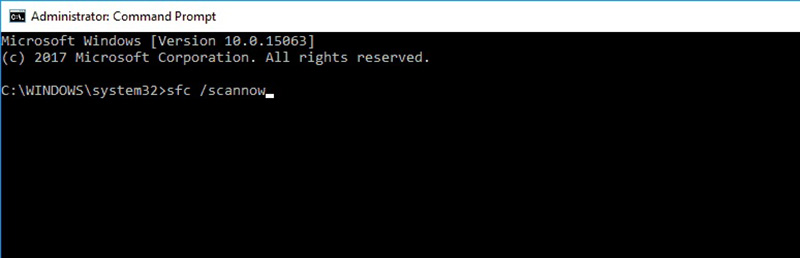
Βήμα 1. Τύπος Νίκη και S για να ανοίξετε τη γραμμή αναζήτησης και να πληκτρολογήσετε cmd.
Βήμα 2. Κάντε δεξί κλικ στο Γραμμή εντολών και επιλέξτε Εκτέλεση ως διαχειριστής.
Βήμα 3. Χαρακτηριστικά sfc / scannow και πατήστε το πλήκτρο Enter στο πληκτρολόγιό σας.
Βήμα 4. Περιμένετε να σαρώσει τα αρχεία του συστήματός σας.
Βήμα 5. Μόλις ολοκληρωθεί η διαδικασία, επανεκκινήστε τον υπολογιστή σας και ελέγξτε αν το σφάλμα έχει διορθωθεί.
Τρόπος 6: Δοκιμάστε το εργαλείο DISM
Μια άλλη λύση είναι το DISM Tool ή Deployment Imaging Service and Management Tool. Είναι σε θέση να επιδιορθώσει την υποκείμενη εικόνα των Windows. Με άλλα λόγια, αυτό το προεγκατεστημένο εργαλείο μπορεί να βρει και να ανακτήσει αρχεία DLL που λείπουν στα Windows.
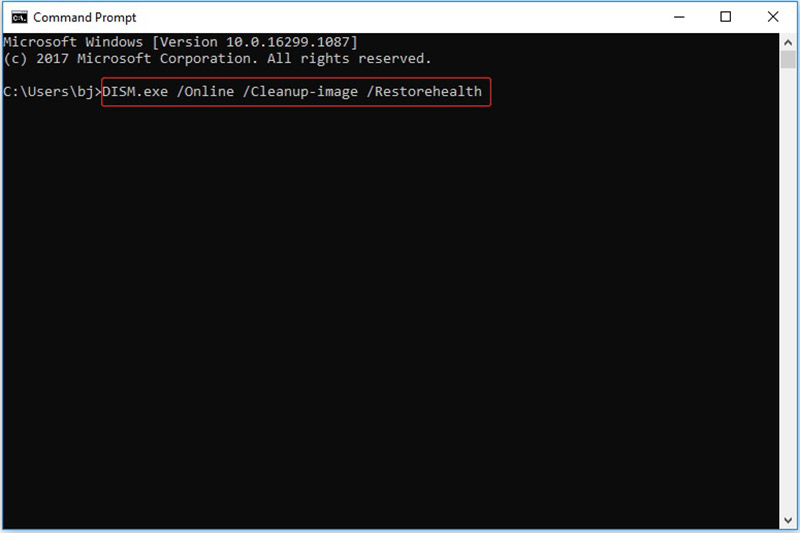
Βήμα 1. Ανοίξτε τη γραμμή εντολών ως διαχειριστής.
Βήμα 2. Εκτελέστε την παρακάτω εντολή:
DISM / Online / Καθαρισμός-Εικόνα / Επαναφορά Υγείας
Βήμα 3. Όταν ολοκληρωθεί, επανεκκινήστε τον υπολογιστή σας.
Μέρος 3: Ο απόλυτος τρόπος για να ανακτήσετε τα διαγραμμένα αρχεία DLL
Εάν έχετε δοκιμάσει τους παραπάνω τρόπους αλλά δεν μπορείτε να βρείτε τα αρχεία DLL που λείπουν, Apeaksoft Data Recovery Αξίζει να το χρησιμοποιήσετε. Σαρώνει σε βάθος τους σκληρούς σας δίσκους και αναζητά αρχεία που λείπουν. Η ενσωματωμένη προηγμένη τεχνολογία σάς βοηθά να απλοποιήσετε τη ροή εργασίας της ανάκτησης DLL.
Ο απόλυτος τρόπος για να ανακτήσετε τα διαγραμμένα αρχεία DLL
- Ανακτήστε οποιονδήποτε τύπο αρχείου, συμπεριλαμβανομένων των αρχείων DLL.
- Δούλεψε για τον Κάδο Ανακύκλωσης, σκληροι ΔΙΣΚΟΙκαι εξωτερικές μονάδες δίσκου.
- Διαθέσιμο για διαγραμμένα, κατεστραμμένα και ελλείποντα αρχεία.
- Προεπισκόπηση των διαγραμμένων αρχείων DLL για επιλεκτική ανάκτηση.
- Προσφέρουν υψηλό ποσοστό επιτυχίας και εξαιρετική ταχύτητα αποκατάστασης.
Ασφαλής λήψη
Ασφαλής λήψη

Πώς να ανακτήσετε τα διαγραμμένα αρχεία DLL
Βήμα 1. Σάρωση του Κάδου Ανακύκλωσης
Εκκινήστε το καλύτερο πρόγραμμα αποκατάστασης DLL αφού το εγκαταστήσετε στον υπολογιστή σας. Είναι συμβατό με Windows 11/10/8/7/XP/Vista και Mac OS X 10.7 ή νεότερη έκδοση.

Βήμα 2. Εύρεση αρχείων DLL που λείπουν
Πηγαίνετε στο Αποκατάσταση σκληρού δίσκου και επιλέξτε τη θέση όπου βρίσκονται τα αρχεία DLL που λείπουν. Κάντε κλικ στο έναρξη σάρωσης για να ξεκινήσετε την εύρεση των αρχείων DLL που λείπουν. Όταν ολοκληρωθεί, μπορείτε να κάνετε προεπισκόπηση αυτών ανά τύπο ή διαδρομή. Μπορείτε επίσης να ανακτήσει τα διαγραμμένα βίντεο, φωτογραφίες και άλλα αρχεία.

Βήμα 3. Ανάκτηση αρχείων DLL
Επιλέξτε όλα τα αρχεία DLL που λείπουν και κάντε κλικ στο Ανάκτηση κουμπί. Στη συνέχεια, ορίστε έναν φάκελο εξόδου και επιβεβαιώστε την ανάκτηση δεδομένων. Μετακινήστε τα αρχεία DLL στον αρχικό φάκελο και ελέγξτε αν το πρόγραμμά σας λειτουργεί ξανά.

Συμπέρασμα
Αυτό το άρθρο παρουσίασε επτά τρόπους για να ανάκτηση διαγραμμένων ή ελλειπουσών αρχείων DLL στα Windows 11/10. Μπορείτε να ακολουθήσετε τους τρόπους έναν προς έναν για να ανακτήσετε τα αρχεία σας και να κάνετε τα προγράμματά σας να λειτουργούν κανονικά. Το Apeaksoft Data Recovery είναι η απόλυτη λύση για να βρείτε τυχόν αρχεία που λείπουν στον σκληρό σας δίσκο. Επιπλέον, είναι αρκετά εύκολο στη χρήση λόγω του φιλικού προς το χρήστη σχεδιασμού. Εάν έχετε άλλες ερωτήσεις σχετικά με αυτό το θέμα, μη διστάσετε να αφήσετε ένα μήνυμα κάτω από αυτήν την ανάρτηση και θα σας απαντήσουμε γρήγορα.
Σχετικά άρθρα
Μπορείτε να ανακτήσετε τα χαμένα βίντεο σε ένα τηλέφωνο Android με διαφορετικές μεθόδους. Επιπλέον, μπορείτε να ανακτήσετε τα διαγραμμένα βίντεο στο Android χωρίς αντίγραφα ασφαλείας.
Ψάχνετε για το καλύτερο λογισμικό ανάκτησης βίντεο; Ακολουθούν οι 6 καλύτερες επιλογές που θα σας βοηθήσουν να ανακτήσετε διαγραμμένα ή κατεστραμμένα βίντεο.
Αν κατά λάθος αφαιρέσετε κάποια βίντεο GoPro, μην ανησυχείτε! Μπορείτε να μάθετε πολλές μεθόδους για να ανακτήσετε τα διαγραμμένα βίντεο GoPro.
Μπορείτε να μάθετε έναν οδηγό βήμα προς βήμα για την αποτελεσματική ανάκτηση των διαγραμμένων βίντεο Blink από το Blink cloud storage ή το τοπικό σας αποθηκευτικό χώρο.

